7 parasta tapaa korjata Telegram-ilmoitukset, jotka eivät toimi Androidissa
Sekalaista / / April 22, 2022
Vaikka Telegram sallii sen poimi ja valitse ilmoitukset, jotka haluat vastaanottaa, voi joskus olla, että sovellus ei lähetä sinulle ilmoituksia Android-laitteellasi. Vaikka syy tähän voi vaihdella väärin määritetyistä asetuksista vioittuneisiin välimuistitietoihin, sen korjaamisen ei pitäisi kestää niin kauan.

Jos jäät paitsi tärkeistä viesteistä, koska Telegram on ilmoitusten lähettäminen epäonnistuiTässä oppaassa on seitsemän tapaa, joista voi olla apua. Tarkastellaanpa niitä siis.
1. Tarkista Telegramin ilmoitusasetukset
Voit aloittaa tarkistamalla järjestelmäilmoitus Telegramin asetukset varmistaaksesi, että sovellus voi lähettää hälytyksiä puhelimeesi. Näin
Vaihe 1: Paina pitkään Telegram-sovelluksen kuvaketta ja napauta tietokuvaketta avautuvasta valikosta.

Vaihe 2: Siirry kohtaan Ilmoitukset ja ota Kaikki Telegram-ilmoitukset -kohdan vieressä oleva kytkin päälle. Varmista, että myös muut ilmoitusasetukset ovat käytössä.
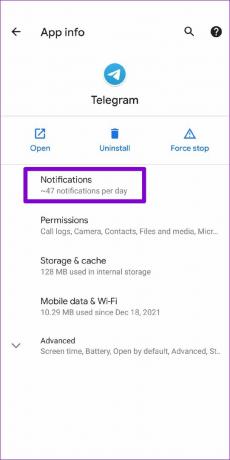

2. Tarkista Telegramin sovelluksen sisäiset ilmoitusasetukset
Seuraavaksi sinun tulee käydä läpi Telegramin sovelluksen sisäiset ilmoitusasetukset tarkistaaksesi, oletko poistanut käytöstä yksityisten keskustelujen, ryhmien tai kanavien ilmoitukset. Näin voit tarkistaa asian.
Vaihe 1: Käynnistä Telegram-sovellus puhelimessasi. Avaa Asetukset napauttamalla kolmea vaakasuuntaista viivaa vasemmassa yläkulmassa.


Vaihe 2: Vieritä alas napauttaaksesi Ilmoitukset ja äänet.

Vaihe 3: Varmista Ilmoitukset keskusteluille -kohdassa, että Yksityiset keskustelut, Ryhmät ja Kanavat -kohdan vieressä olevat valitsimet ovat käytössä.
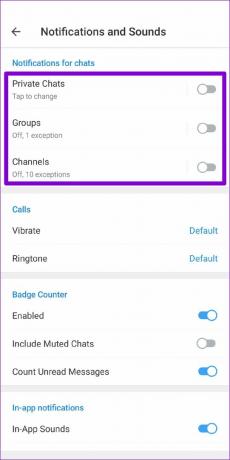
Vaihe 4: Vieritä samalla sivulla alaspäin kytkeäksesi päälle Keep-Alive Service ja Background Connection -kohdan vieressä olevat kytkimet.

3. Poista keskustelujen mykistys
Jos ilmoitusten toimimattomuusongelma rajoittuu muutamaan valittuun chattiin, ryhmään tai kanavaan, voit tarkistaa, oletko mykisttänyt jonkin niistä. Näin
Vaihe 1: Käynnistä Telegram-sovellus ja avaa keskustelu, jonka ilmoitukset eivät toimi.
Vaihe 2: Napauta yläreunassa olevan yhteystiedon nimeä ja kytke Ilmoitukset-kohdan vieressä oleva kytkin päälle.
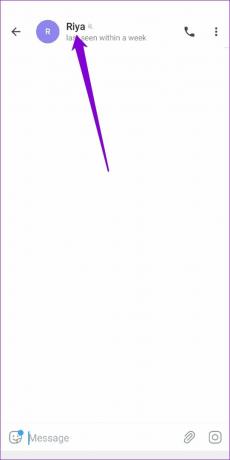
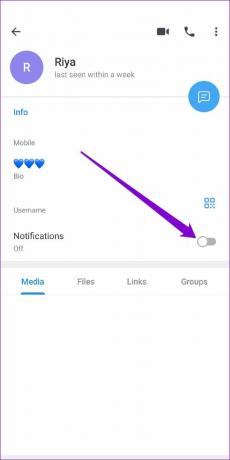
4. Anna Telegramin toimia taustalla
Toinen syy, miksi Telegram ei ehkä pysty lähettämään sinulle ilmoitukset Androidissa jos sovelluksella ei ole tarvittavia oikeuksia toimiakseen taustalla tai jos sovellus on rajoitettu. Näin voit muuttaa sen.
Vaihe 1: Paina pitkään Telegram-sovelluksen kuvaketta ja napauta tietokuvaketta näkyviin tulevasta valikosta.

Vaihe 2: Siirry kohtaan Mobiilidata ja Wi-Fi. Kytke päälle kytkin Taustatiedot ja Rajoittamaton tiedonkäyttö.


Vaihe 3: Palaa sovelluksen tietosivulle ja napauta Akku.

Vaihe 4: Poista taustarajoitus, jos se on käytössä.


5. Poista Älä häiritse -tila ja virransäästötila käytöstä
Jos olet ottanut käyttöön Älä häiritse -tila puhelimessasi, et saa ilmoituksia sovelluksista ja yhteystiedoista. Sinun on poistettava Älä häiritse -tila käytöstä ääniasetuksista, jotta voit alkaa vastaanottaa ilmoituksia Telegramista.


Vaihtoehtoisesti voit myös lisätä Telegramin poikkeuksena vastaanottaaksesi ilmoituksia siitä pitäen Älä häiritse -tilan käytössä. Näin
Vaihe 1: Avaa Asetukset-sovellus ja siirry kohtaan Ääni. Napauta sitten Älä häiritse.


Vaihe 2: Siirry kohtaan Sovellukset ja napauta sitten Lisää sovelluksia.

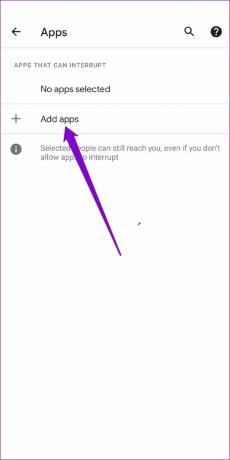
Vaihe 3: Vieritä alas napauttaaksesi Telegram ja vaihda Salli kaikki ilmoitukset -vaihtoehto.


Lisäksi, jos olet ottanut virransäästön käyttöön Androidissa, Telegramia estetään toimimasta taustalla, eikä se välttämättä lähetä ilmoituksia. Tämän välttämiseksi sinun on poistettava virransäästö käytöstä Androidin akkuasetuksissa.


6. Tyhjennä Telegram-välimuisti
Sovellukset, kuten Telegram, keräävät yleensä huomattavan määrän välimuistitietoja ajan myötä. Ongelma ilmenee, kun nämä tiedot vanhenevat tai vioittuvat ja alkavat häiritä sovelluksen toimintaa. Jos näin on, Telegramin sovellusvälimuistin tyhjentäminen auttaa.
Vaihe 1: Käynnistä Telegram-sovellus puhelimessasi. Avaa Asetukset napauttamalla kolmea vaakaviivaa vasemmassa yläkulmassa.


Vaihe 2: Siirry kohtaan Tiedot ja tallennus ja napauta Tallennustilan käyttö.

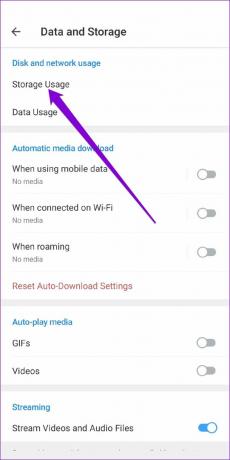
Vaihe 3: Napauta kohdassa Laitteen tallennustila Tyhjennä Telegram-välimuisti. Vahvista napauttamalla Tyhjennä välimuisti.
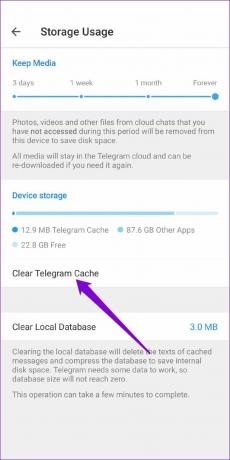

7. Päivitä Telegram
Jos käytät Telegram-sovelluksen vanhempaa versiota, kohtaat todennäköisesti tällaisia ongelmia. Siksi on suositeltavaa pitää sovelluksesi ajan tasalla. Avaa Play Kauppa asentaaksesi kaikki odottavat sovelluspäivitykset Telegramille.
Saat ilmoituksen välittömästi
Tärkeiden ilmoitusten puuttuminen ei ole koskaan hauskaa. Useimmissa tapauksissa ongelman aiheuttavat väärin määritetyt asetukset tai mykistetty keskustelu. Jos ei, voit aina kokeilla muita luettelon ratkaisuja. Kerro meille alla olevissa kommenteissa, mikä ratkaisu toimi sinulle.
Päivitetty viimeksi 9. huhtikuuta 2022
Yllä oleva artikkeli saattaa sisältää kumppanilinkkejä, jotka auttavat tukemaan Guiding Techiä. Se ei kuitenkaan vaikuta toimitukselliseen eheyteemme. Sisältö pysyy puolueettomana ja autenttisena.

Kirjoittanut
Pankil on ammatiltaan rakennusinsinööri, joka aloitti matkansa kirjailijana EOTO.techissä. Hän liittyi äskettäin Guiding Techiin freelance-kirjoittajaksi käsittelemään ohjeita, selityksiä, ostooppaita, vinkkejä ja temppuja Androidille, iOS: lle, Windowsille ja Webille.



